
Điều khiển iPhone của bạn từ máy Mac
Bạn có thể sử dụng Phản chiếu iPhone để điều khiển iPhone từ máy Mac ở gần của mình. Khi Phản chiếu iPhone được bật, bạn cũng có thể nhận các thông báo của iPhone trên máy Mac của mình và theo dõi Hoạt động trực tiếp, do đó, bạn sẽ không bỏ lỡ điều gì.
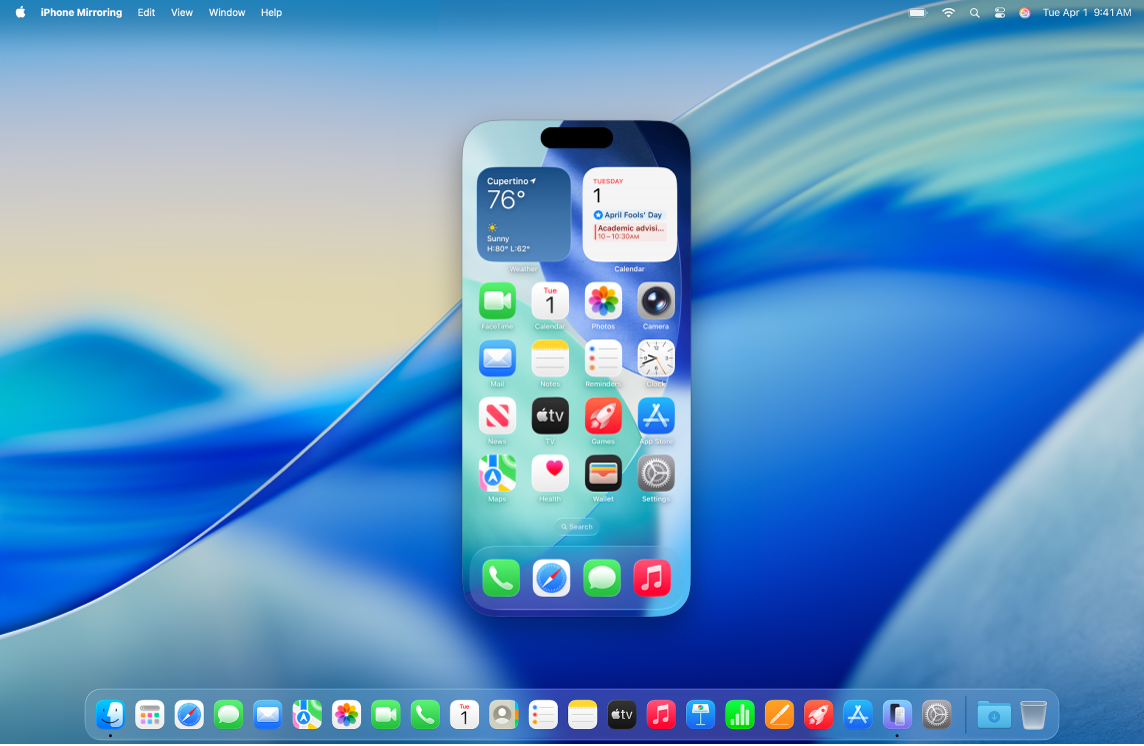
Ghi chú: Một số tính năng của iPhone như camera và micrô không tương thích với Phản chiếu iPhone. Ngoài ra, một số tính năng Thông suốt (ví dụ như Camera thông suốt và AirPlay) không khả dụng trên máy Mac của bạn khi sử dụng Phản chiếu iPhone.
Trước khi bạn bắt đầu
Đảm bảo yêu cầu sau:
Bạn đã đăng nhập vào cùng một Tài khoản Apple trên cả hai thiết bị.
Các thiết bị của bạn cách nhau trong phạm vi 10 mét (30 foot).
Máy Mac của bạn có macOS 15 Sequoia trở lên và iPhone của bạn có iOS 18 trở lên.
Cả hai thiết bị đều đáp ứng yêu cầu hệ thống tối thiểu cho Phản chiếu iPhone.
Nếu bạn đang sử dụng VPN, hãy đảm bảo rằng cấu hình của VPN đó không ngăn chặn mạng cục bộ, vì việc đó có thể cản trở một số tính năng Thông suốt.
Để sử dụng Phản chiếu iPhone, tính năng này phải khả dụng tại quốc gia hoặc vùng của bạn. Phản chiếu iPhone hiện không khả dụng tại Liên minh Châu Âu.
Nếu Phản chiếu iPhone không khả dụng tại quốc gia hoặc vùng của bạn, Phản chiếu iPhone sẽ cho bạn biết rằng không thể kết nối với iPhone của bạn vì lý do đó.
Thiết lập Phản chiếu iPhone trên máy Mac của bạn
Đảm bảo rằng iPhone của bạn được bật và ở gần, với màn hình được khóa.
Đi tới ứng dụng Phản chiếu iPhone
 trên máy Mac của bạn.
trên máy Mac của bạn.Bấm Tiếp tục.
Nhập mật mã iPhone của bạn. Bạn cũng có thể phải chọn một trong các tùy chọn sau:
Hỏi mỗi lần: Nhận được lời nhắc sử dụng Touch ID, Face ID hoặc mật mã của iPhone mỗi lần bạn sử dụng Phản chiếu iPhone.
Xác thực tự động: Tự động kết nối với Phản chiếu iPhone mà không cần xác thực.
Ghi chú: Nếu bạn thấy cảnh báo trên iPhone của mình có nội dung Tin cậy máy tính này? – hãy chạm vào Tin cậy. Bạn có thể được yêu cầu nhập mật mã thiết bị để tiếp tục. Nếu bạn nhìn thấy cảnh báo trên máy Mac cho biết “Cho phép phụ kiện kết nối?” hãy bấm vào Cho phép.
Chọn xem có cho phép thông báo từ iPhone hay không.
Chọn iPhone sẽ sử dụng với Phản chiếu iPhone
Bạn có thể thiết lập nhiều iPhone để sử dụng với Phản chiếu iPhone trên máy Mac của mình nhưng bạn chỉ có thể kết nối với một iPhone tại một thời điểm.
Đi tới ứng dụng Phản chiếu iPhone
 trên máy Mac của bạn.
trên máy Mac của bạn.Bấm vào cài đặt Phản chiếu iPhone, sau đó bấm vào Thay đổi iPhone.
Trong Tiện ích, hãy bấm vào menu bật lên iPhone, sau đó chọn iPhone của bạn.
Bạn cũng có thể mở ứng dụng Cài đặt hệ thống ![]() trên máy Mac và bấm vào Màn hình nền & Dock trong thanh bên (có thể bạn cần phải cuộn xuống). Trong Tiện ích, hãy chọn iPhone của bạn từ menu bật lên iPhone.
trên máy Mac và bấm vào Màn hình nền & Dock trong thanh bên (có thể bạn cần phải cuộn xuống). Trong Tiện ích, hãy chọn iPhone của bạn từ menu bật lên iPhone.
Sử dụng Phản chiếu iPhone trên máy Mac của bạn
Đảm bảo rằng iPhone của bạn được bật và ở gần, với màn hình được khóa.
Đi tới ứng dụng Phản chiếu iPhone
 trên máy Mac của bạn.
trên máy Mac của bạn.Thực hiện bất kỳ tác vụ nào sau đây:
Bấm để chạm: Bấm chuột hoặc bàn di chuột để chạm. Bạn cũng có thể vuốt và cuộn trong ứng dụng Phản chiếu iPhone, cũng như sử dụng bàn phím để nhập.
Mở Bộ chuyển đổi ứng dụng: Di chuyển con trỏ lên đầu màn hình Phản chiếu iPhone đến khi thanh menu xuất hiện, sau đó bấm vào
 để mở Bộ chuyển đổi ứng dụng.
để mở Bộ chuyển đổi ứng dụng.Đi tới Màn hình chính: Nếu bạn đang ở trong một ứng dụng và muốn quay lại Màn hình chính, hãy di chuyển con trỏ lên đầu màn hình Phản chiếu iPhone đến khi thanh menu xuất hiện, sau đó bấm vào
 .
.Sắp xếp lại Màn hình chính và thực hiện các tác vụ nhanh: Trên Màn hình chính, hãy giữ Control khi bấm vào ứng dụng bất kỳ, sau đó bấm vào Sửa Màn hình chính. Bạn cũng có thể giữ Control khi bấm vào một ứng dụng và chọn chuyển một số ứng dụng thành tiện ích hoặc thực hiện các tác vụ nhanh, ví dụ như tạo ghi chú mới trong Ghi chú hoặc gửi vị trí của bạn trong Bản đồ.
Khi bạn mở một tiện ích iPhone trên máy Mac, tiện ích đó được mở trong ứng dụng Phản chiếu iPhone.
Nhận thông báo của iPhone trên máy Mac
Khi thiết lập Phản chiếu iPhone, bạn cũng có thể bật thông báo của iPhone. Thông báo của iPhone xuất hiện trên máy Mac của bạn với biểu tượng iPhone, do đó, bạn biết được những thông báo nào đến từ iPhone của mình.
Ghi chú: Để thông báo xuất hiện trên máy Mac của bạn, iPhone không cần phải ở gần nhưng phải được bật.
Nếu bạn đã chọn không bật thông báo của iPhone khi thiết lập Phản chiếu iPhone và muốn bật thông báo hoặc nếu bạn muốn chọn các ứng dụng sẽ gửi thông báo đến máy Mac, hãy thực hiện như sau:
Trên iPhone: Đi tới Cài đặt
 > Thông báo, chọn một ứng dụng bất kỳ, sau đó bật hoặc tắt “Hiển thị trên máy Mac”.
> Thông báo, chọn một ứng dụng bất kỳ, sau đó bật hoặc tắt “Hiển thị trên máy Mac”.Trên máy Mac: Chọn menu Apple

 trong thanh bên (có thể bạn cần phải cuộn xuống), sau đó bấm vào “Cho phép thông báo từ iPhone”. Bên dưới Phản chiếu thông báo iPhone từ, hãy bật hoặc tắt tùy chọn cho bất kỳ ứng dụng nào.
trong thanh bên (có thể bạn cần phải cuộn xuống), sau đó bấm vào “Cho phép thông báo từ iPhone”. Bên dưới Phản chiếu thông báo iPhone từ, hãy bật hoặc tắt tùy chọn cho bất kỳ ứng dụng nào.
Xem Hoạt động trực tiếp từ iPhone trên máy Mac của bạn
Khi bạn thiết lập Phản chiếu iPhone, Hoạt động trực tiếp từ iPhone của bạn sẽ xuất hiện trong thanh menu trên máy Mac của bạn.
Trên máy Mac của bạn, bấm vào Hoạt động trực tiếp trong thanh menu để xem thêm thông tin.
Thực hiện bất kỳ tác vụ nào sau đây:
Bấm hai lần vào Hoạt động trực tiếp để mở ứng dụng liên quan trong ứng dụng Phản chiếu iPhone trên máy Mac của bạn.
Bấm vào bên ngoài Hoạt động trực tiếp để đóng nhưng sẽ tiếp tục nhìn thấy trong thanh menu.
Di chuyển con trỏ qua Hoạt động trực tiếp, sau đó bấm vào
 để đóng Hoạt động trực tiếp và xóa khỏi thanh menu.
để đóng Hoạt động trực tiếp và xóa khỏi thanh menu.
Chuyển tệp bằng Phản chiếu iPhone
Bạn có thể chuyển các tệp, ảnh, video v.v. giữa máy Mac và iPhone của mình trong các ứng dụng được hỗ trợ bằng Phản chiếu iPhone. Để chuyển tệp, chỉ cần kéo và thả tệp từ máy Mac vào cửa sổ ứng dụng Phản chiếu iPhone hoặc ngược lại.
Tắt Phản chiếu iPhone
Trên iPhone của bạn, hãy đi tới ứng dụng Cài đặt
 .
.Chạm vào Cài đặt chung, chạm vào AirPlay & Thông suốt, sau đó chạm vào Phản chiếu iPhone.
Chạm vào Sửa ở trên cùng bên phải, sau đó chọn một máy Mac sẽ xóa.
Nếu Phản chiếu iPhone không hoạt động
Đảm bảo rằng bạn đã đăng nhập vào cùng một Tài khoản Apple trên cả hai thiết bị.
Đảm bảo rằng iPhone và máy Mac của bạn được bật Wi-Fi, Bluetooth và Handoff.
Các thiết bị của bạn phải ở trong phạm vi 10 mét (30 foot) của nhau.
Nếu có nhiều iPhone được thiết lập cho Phản chiếu iPhone, bạn có thể chọn iPhone mà mình muốn sử dụng. Trên máy Mac của bạn, hãy đi tới cài đặt Phản chiếu iPhone, bấm vào Thay đổi iPhone, sau đó chọn iPhone của bạn.
Hãy xem “Nếu cần hỗ trợ” ở cuối bài viết Hỗ trợ của Apple Phản chiếu iPhone để biết thêm các bước khắc phục sự cố.